| 如何让Excel中的所有工作表里面的单元格的设置( 如边框、字体字号大小、颜色、线条等)都相同、如何让所有工作表的页面设置(如打印区域、打印方向、页边距等)都相同?
如果我们为了相同的属性设置而逐个对每个工作表进行设置,会浪费很多时间,我们得使用统一的快速设置的方法来设置。请看下文。
一、不同工作表的所有单元格的设置都相同
看下图,在A1:C5这个区域,我们设置了三个单元格的背景颜色!
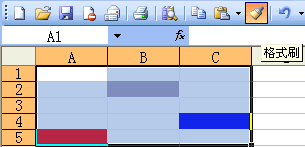
现在,我们要做的就是,如何让已设置背景颜色的这三个单元格的属性,应用到所有工作表或部分工作表中,让每个工作表的这个区域的单元格,都具有这种属性?
看上图,选中已设置好的范围A1:C5,接下来,点击工具栏中的“格式刷”按钮,将这些属性保存在格式刷中。
下面,切换到其它工作表,点击A1单元格,这样,已设置好属性的A1:C5区域的属性,就应用到其它工作表了。
如果您想应用到所有单元格,点击了格式刷后,切换到其它工作表,点击行列前面的没有任何符号的那按钮,这样就可以应用到所有单元格了。
二、让所有的工作表都具有相同的页面设置
要想让所有的工作表都具有相同的页面设置,比如相同的打印方向、页边距、纸型等。
首先,按住SHIFT键不放,使用鼠标左键逐个点击多个工作表名称,这样,就可以一次性选择多个工作表名称了,如下图!
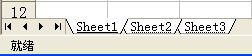
选择好了多个工作表名称后,就按如下的方法,进行页面设置吧!
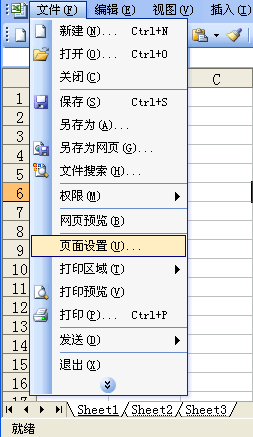
页面设置好之后,被选择的多个工作表,就具有相同的页面设置属性了。 | 





